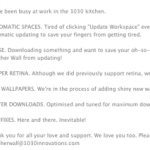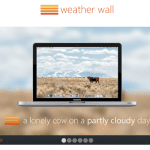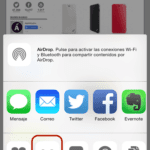Usein, varsinkin kun siirrymme paikasta toiseen selatessamme iPhonea, löydämme mielenkiintoisia artikkeleita, joita meillä ei ole aikaa lukea. lukulista safari lopettaa tämän ongelman helpottamalla myös myöhempää offline-käyttöä iPhonestamme tai iPadiltamme tai Maciltamme. Lukulistan käyttäminen on hyvin yksinkertaista, mutta jos olet uusi tulokas omena tai et yksinkertaisesti tiennyt sitä tänään, selitämme, kuinka sivut lisätään lukuluetteloon ja miten pääset tallentamallesi myöhemmin.
Artikkelin lisääminen Safarin lukuluetteloon
- Käynnistä Safari iPhonen tai iPadin aloitusnäytöltä. Voit myös käyttää mitä tahansa muuta kolmannen osapuolen sovellusta, joka tukee linkkien lähettämistä Safarin lukuluettelo kuten Flipboard.
- Käy artikkelissa tai verkkosivustossa, jonka haluat lähettää lukuluetteloon.
- Napsauta Jaa-painiketta.
- Napsauta Lisää lukulistaan.
Kuinka käyttää lukulistaa Safarissa
- Käynnistä Safari iPhonen tai iPadin aloitusnäytöltä.
- Napsauta alemman navigointivalikon Suosikit-kuvaketta.
- Napsauta yläreunan navigointipalkin kuvaketta, joka näyttää lukulaseilta.
- Napsauta artikkelia, jonka haluat lukea
Helppo, eikö? Tästä eteenpäin et unohda Applelizadoksen (tai minkä tahansa muun sivuston) artikkelia, joka oli kiinnostanut sinua niin paljon. Muista, että sinulla on paljon muita tämän tyyppisiä vinkkejä Oppaat.